Índice
![]() Sobre el autor
Sobre el autor
![]() Reseñas y Premios
Reseñas y Premios
- Recuperación de vídeo
- Recuperación de SD
- Recuperación de la papelera de reciclaje
- Recuperar archivos de USB
- Recuperar fotos borradas
- Recuperar archivos borrados Windows 10
- Recuperar Word no guardado
- Recuperar partición borrada
- Recuperar archivos de USB/disco duro externo con virus
- Recuperar archivos de disco duro formateado
Esta página va a compartir dos maneras que proporcionan una alta probabilidad de recuperar archivos de Office 2016 que se ha fallado en Mac.
Manera 1. Recuperar archivos mediante Autorrecuperación
Autorrecuperación es una función de Office, sirve para tratar de recuperar archivos cuando en caso de que suceda pérdida de datos. Por ejemplo, cuando está editando un documento de Word, la Office 2016 se cierra de repente y se falla. Pero la próxima vez que abra el programa, es posible que reciba aquel word en el panel de tareas de recuperación de documentos que le permite abrirlo, guardarlo o eliminarlo. Mientras tanto, también hay otra manera de recuperar archivo de Office 2016 en Mac.
De forma predeterminada, la función Autoguardo de Office 2016 guarda archivos automáticamente cada 10 minutos para evitar pérdidas graves de datos debido a corte de energía o fallo de programa. Si sucede pérdida de datos, puede recuperar sus archivos en el Finder y buscar archivos guardados automáticamente en / Usuarios / nombre de usuario / Librería / Application Support / Microsoft / Office / Office 2016 AutoRecovery.
Manera 2. Recuperar archivos de Office 2016 utilizando el software de recuperación de archivos
Esta es una solución completa para la recuperación de archivos de Office 2016 en Mac. En comparación con la manera anterior, utilizar un software de recuperación de archivos es más viable y sencillo. Por ejemplo, EaseUS Data Recovery Wizard for Mac se desarrolla para resolver por completo los problemas de pérdida de archivos de Office, no molesta a los usuarios que realicen la recuperación personalmente. No importa cómo se pierden los archivos de Office 2016 bajo Mac, es totalmente aplicable para recuperar archivos de Office 2016 en Mac OS X.
Hay una cosa que debe tener en cuenta. Asegúrese de que los archivos de Office 2016 se han guardado en su Mac y deje de guardar nuevos datos en allí, si no, serán sobreescritos y no tendrá nada posibilidad de recuperarlos. Ahora instale este software para recuperación de datos Mac e intenta buscar sus archivos perdidos de Office 2016 en Mac siguiendo la siguiente guía. Es totalmente compatible con macOS 10.15 (Catalina), macOS 10.14 (Mojave), macOS 10.13 (High Sierra), macOS 10.12 (Sierra), Mac OS X 10.11 (El Capitan), Mac OS X 10.10 (Yosemite), Mac OS X 10.9 (Mavericks)
Paso 1: Ejecutar EaseUS Data Recovery Wizard for Mac en su equipo Mac y seleccionar el disco donde está los documentos perdidos de Office 2016
Descargue e instale este software en su equipo Mac. Es completamente seguro y nunca causará ningún daño a su unidad de disco. Luego seleccione el disco donde perdió los documentos perdidos de Office 2016 y luego haga clic en Buscar datos perdidos.

Paso 2: Hacer análisis sobre el disco de Mac para encontrar los documentos perdidos de Office 2016
Este software a va realizar un escaneo sobre el disco seleccionado para buscar datos perdidos, el tiempo que se tarda depende de la cantidad de sus datos en el disco. Durante el proceso de análisis puede suspender y luego continuar el escaneo, y también previsualizar los documentos encontrados y recuperarlos según su propia necesidad.

Paso 3: Previsualizar, recuperar y guardar documentos encontrados
Cuando termina el proceso de escaneo, puede cambiar la visualización de los archivos encontrados haciendo clic en Ruta y Tipo. Vista previa le permite comprobar la calidad del archivo encontrado de antemano, y a continuación seleccione aquellos archivos recuperables de Office 2016 y guardarlos haciendo clic en Recuperar. Aquí es mejor guardar los archivos recuperados en otro lugar diferente del original en caso de fallo de recuperación de datos.
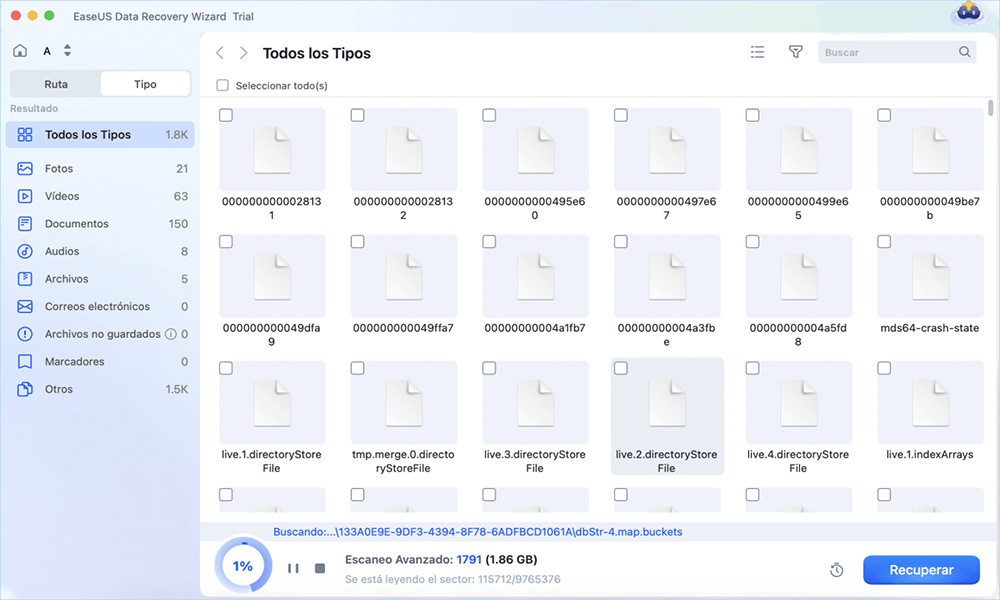
¿Te ha sido útil esta página?
Actualizado por Luis
Luis es un entusiasta de la tecnología, cuyo objetivo es hacer que la vida tecnológica de los lectores sea fácil y agradable. Le encanta explorar nuevas tecnologías y escribir consejos técnicos.
Escrito por Luna
Con un interés en la redacción y la tecnología informática, Luna eligió trabajar como editora en EaseUS. Es una profesional de la recuperación de datos, restauración y copia de seguridad. Luna seguirá escribiendo y ayudándole a la gente a solucionar sus problemas.
-
EaseUS Data Recovery Wizard es un potente software de recuperación de sistema, diseñado para permitirle recuperar archivos que ha borrado accidentalmente, potencialmente perdidos por malware o una partición entera del disco duro.
Leer más -
EaseUS Data Recovery Wizard es el mejor que hemos visto. Está lejos de ser perfecto, en parte porque la tecnología de disco avanzada de hoy hace que la recuperación de datos sea más difícil de lo que era con la tecnología más simple del pasado.
Leer más -
EaseUS Data Recovery Wizard Pro tiene la reputación de ser uno de los mejores programas de recuperación de datos en el mercado. Viene con una selección de funciones avanzadas, incluyendo recuperación de particiones, restauración de unidades formateadas y reparación de archivos dañados.
Leer más
Artículos relacionados
-
Arregla de 4 formas el disco duro WD que no aparece en la Utilidad de Discos
![author icon]() Luis/Aug 25, 2025
Luis/Aug 25, 2025 -
Descargar Alternativa a Data Rescue 4/5
![author icon]() Pedro/Aug 25, 2025
Pedro/Aug 25, 2025 -
Cómo recuperar grabaciones de quicktime no guardadas o eliminadas
![author icon]() Luna/Aug 26, 2025
Luna/Aug 26, 2025 -
Cuatro métodos fiables para ocultar archivos en Mac [Ocultar archivos/carpetas]
![author icon]() Pedro/Aug 25, 2025
Pedro/Aug 25, 2025
